Thủ thuật iOS: Cách xóa nhanh email bằng thao tác vuốt
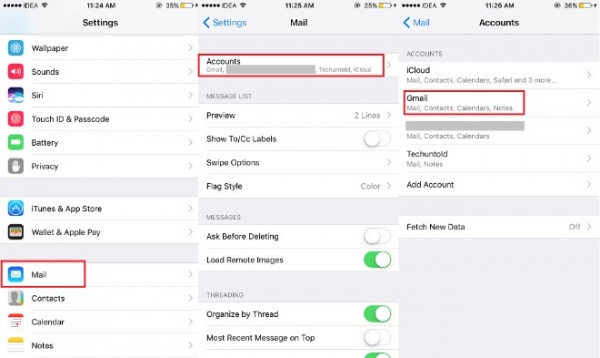
Bài viết này sẽ hướng dẫn bạn chuyển đổi chức năng của thao tác vuốt thành xóa email thay vì lưu trữ theo các bước sau:
- Mở ứng dụng Settings và chọn Mail.
- Bấm vào Accounts trong Mail.
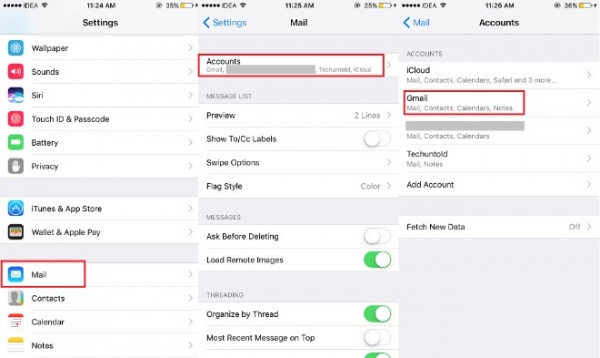
- Ở màn hình tiếp theo bạn sẽ thấy tất cả các tài khoản mà mình đã thêm vào ứng dụng Mail trên iPhone. Chạm vào địa chỉ mà bạn muốn áp dụng tùy chọn xóa thư khi vuốt, như lựa chọn trong bài viết là tài khoản Gmail.
- Bây giờ bấm vào Account.
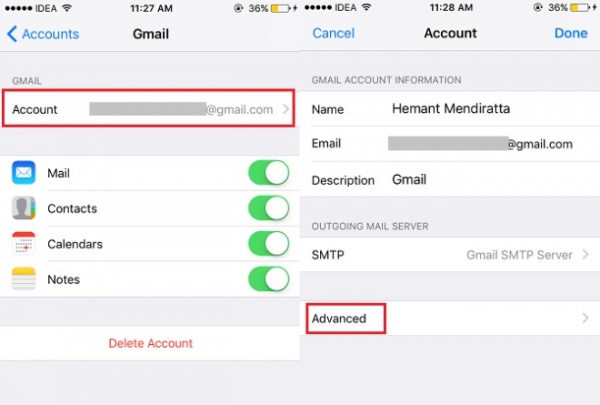
- Dưới phần Account Settings, chọn Advanced
- Trong Move Discarded Messages Into, bạn hãy chọn Deleted Mailbox thay vì Archive Mailbox

- Để lưu lại các thay đổi, bấm vào Account ở phía trên bên trái để quay trở lại và chọn Done ở góc trên bên phải của màn hình Account

Nhằm kiểm tra lại các thiết lập, bạn hãy truy cập vào tài khoản email mà bạn đã cấu hình cài đặt ở trên, rồi vuốt bất kỳ email nào sang trái. Khi thấy biểu tượng thùng rác xuất hiện trở lại là các thiết lập đã thành công.
Bạn có thể thực hiện các bước tương tự để chuyển trạng thái vuốt thành xóa email cho các tài khoản khác.

Ngoài những ưu điểm thì phiên bản iOS 11 beta vẫn còn tồn tại một số lỗi.
Nguồn tin: www.24h.com.vn
Ý kiến bạn đọc
Những tin mới hơn
Những tin cũ hơn
ĐC: 10 Phan Anh, Tam Kỳ, Q.Nam
duoc lieu quang nam; duoc lieu quy quang nam; nông nghiệp tiên phong ; nong nghiep tien phong, sam quang nam ; sam ngoc linh quang nam ; bao hiem xa hoi ; bhxh ; phuoc sam; phước sâm; phước dược liệu quảng nam; hợp tác xã tiên phong;
